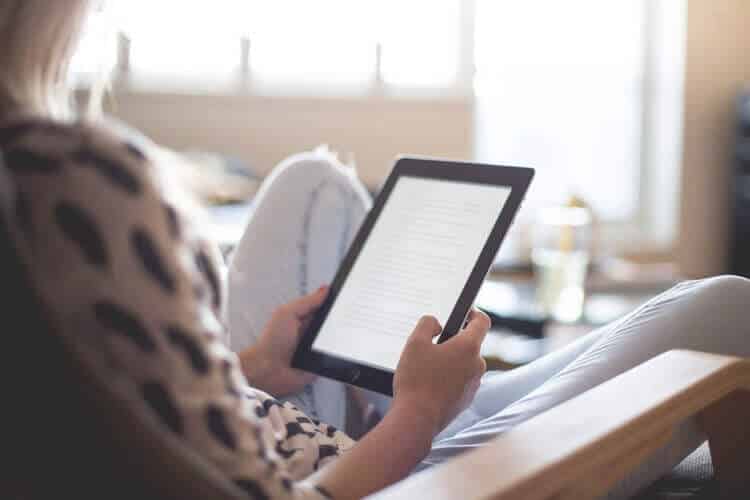Apple Watch помогают отслеживать вашу активность, например, количество шагов, статистику сна, оплату покупок через Apple Pay, приём звонков и многое другое. Однако при таком широком спектре функций безопасность часов становится крайне важна. Давайте рассмотрим, как установить или изменить код доступа к Apple Watch.
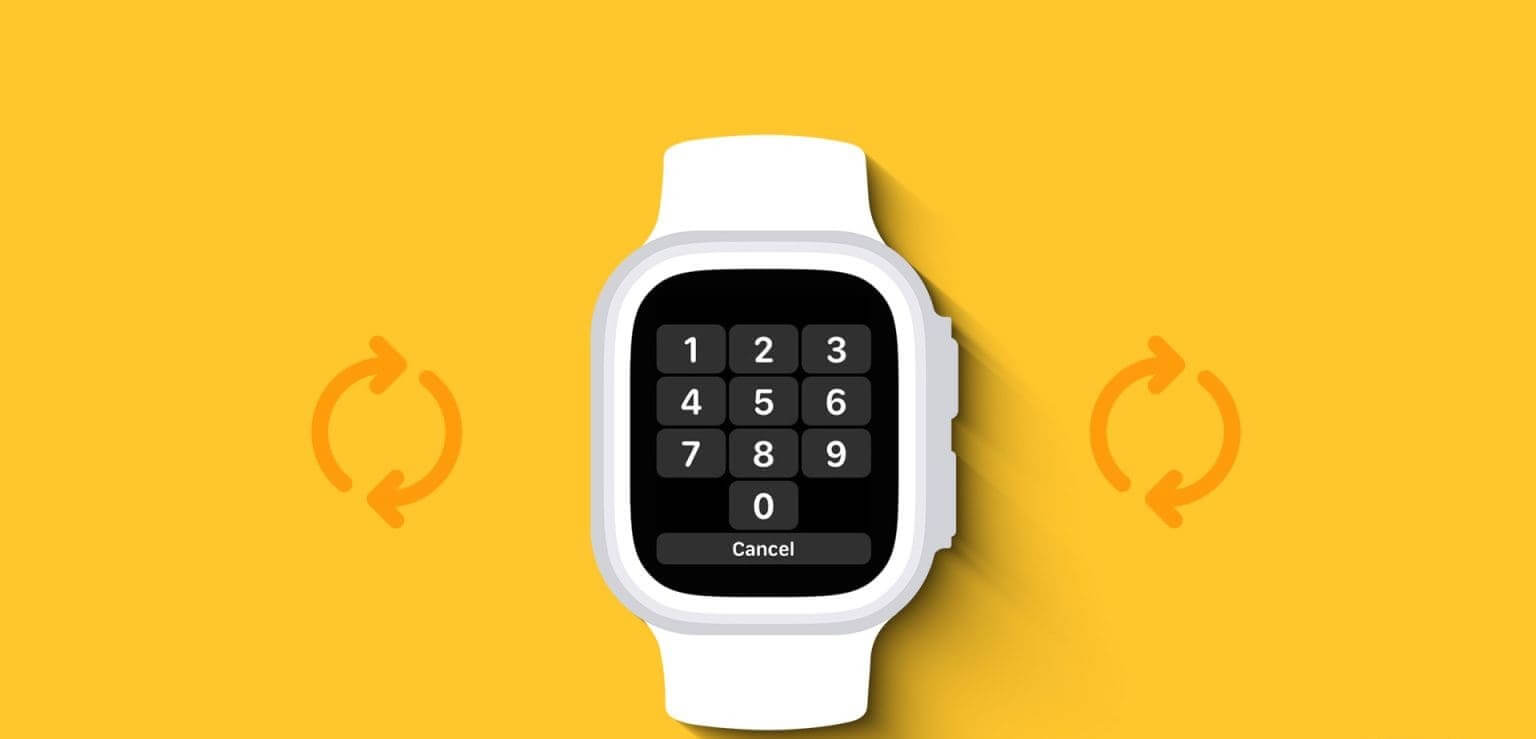
При установке или изменении пароля на Apple Watch убедитесь, что он отличается от пароля на iPhone. Кроме того, вы также можете Включить обнаружение запястья Если вы не хотите вводить пароль каждый раз при использовании Apple Watch.
Если он вам больше не нужен, отключите пароль на Apple Watch. Хотя это не рекомендуется, давайте сразу к делу.
Примечание: прежде чем продолжить, убедитесь, что ваши Apple Watch подключены к iPhone.
Как установить новый код доступа для Apple Watch
Давайте рассмотрим, как настроить новый код доступа на Apple Watch с сопряженных Apple Watch или iPhone.
Использование Apple Watch
Шаг 1: На Apple Watch нажмите цифровой Crown Нажмите один раз, чтобы открыть библиотеку приложений. Затем нажмите значок передач.
Шаг 2: Прокрутите вниз и коснитесь Пароль.

Шаг 3: Нажмите на «Включить пароль».
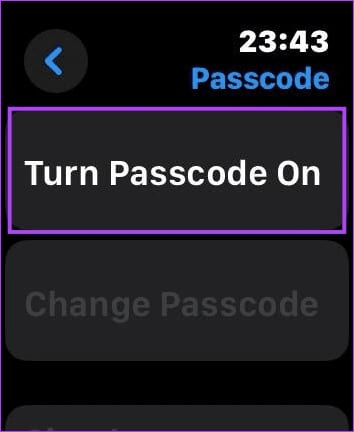
Шаг 4: Здесь введите Новый код доступа И введите его ещё раз. Это будет четырёхзначный код доступа.
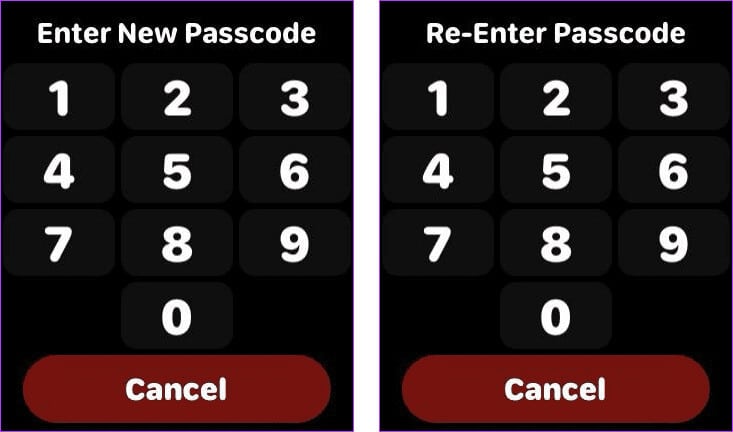
Шаг 5: Если ваш пароль легко угадать, Apple Watch может запросить его. В этом случае выберите Использование кода Если вы хотите сохранить его или Изменение Чтобы ввести новый код доступа.
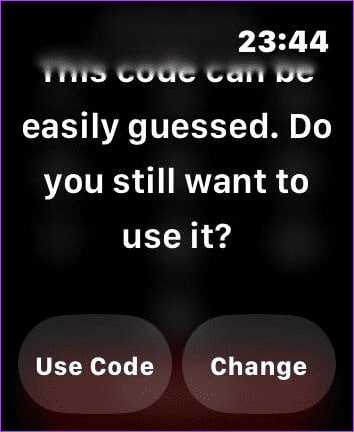
Это поможет вам установить код доступа на Apple Watch для их безопасности. Однако, если вы предпочитаете шестизначный код доступа, отключите настройку «Простой код доступа». Вот как это сделать.
Установка 6-значного пароля на Apple Watch
Шаг 1: На Apple Watch перейдите в Страница с паролемПри появлении запроса введите установленный вами код доступа.
Шаг 2: Затем прокрутите вниз и выключите тумблерПростой код доступа.
Примечание: после отключения этой настройки вы сможете установить пароль длиной не более 10 цифр.
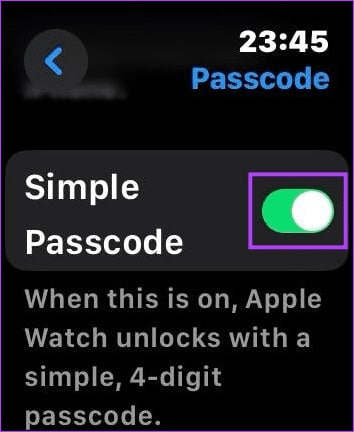
Это поможет вам изменить код доступа Apple Watch на 4 или 6 цифр в зависимости от того, включен или выключен переключатель.
с помощью iPhone
Шаг 1: Откройте приложение Watch на своем iPhone.
Шаг 2: Прокрутите вниз и коснитесь Пароль.
Шаг 3: Нажмите на «Включить пароль».
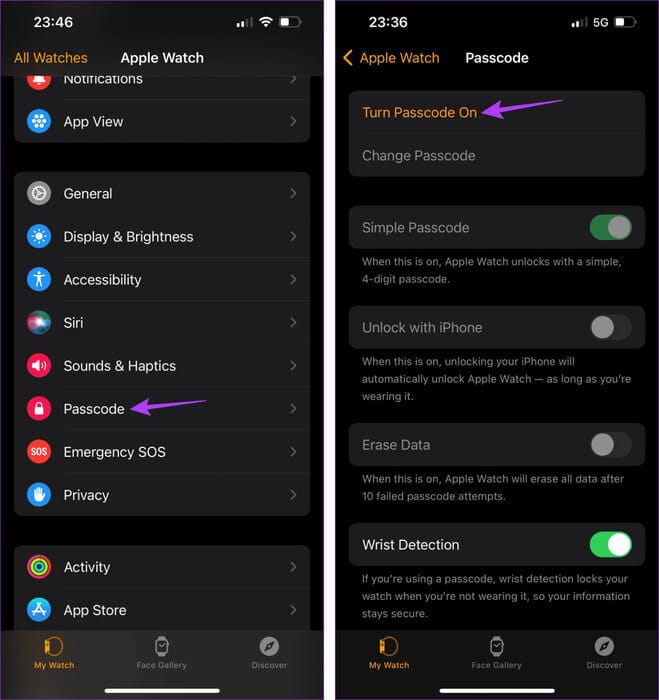
Теперь следуйте инструкциям на экране Apple Watch, чтобы завершить настройку пароля.
Как изменить код доступа к Apple Watch
Если вы считаете, что ваш пароль может быть легко угадан или раскрыт, вы можете изменить пароль Apple Watch на iPhone или Apple Watch, чтобы повысить безопасность. Вот пошаговое руководство.
Использование Apple Watch
Шаг 1: Нажмите на цифровой Crown Чтобы открыть Библиотеку на Apple Watch Приложения.
Шаг 2: Здесь нажмите на иконку Настройки → ПарольПри появлении запроса нажмите Enter. Текущий код доступа для Apple Watch.

Шаг 3: Нажмите на Изменить пароль.
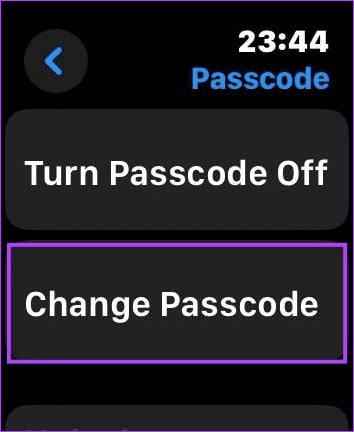
Шаг 4: Теперь введите свой старый пароль. Затем введите Новый код доступа к Apple Watch.
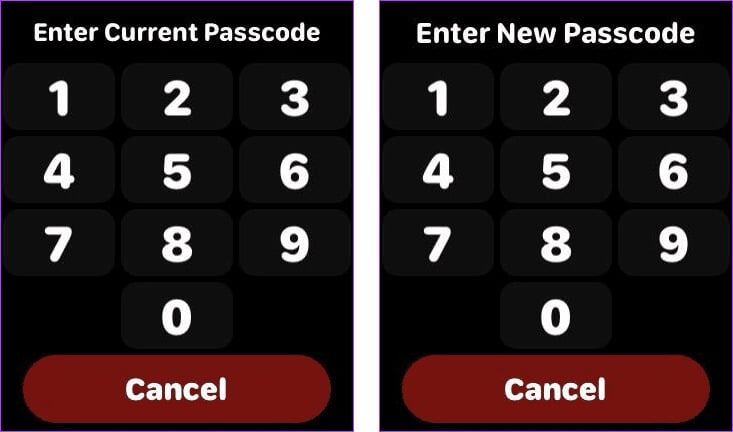
с помощью iPhone
Шаг 1: На вашем iPhone откройте Приложение для просмотраЗдесь нажмите на Пароль.
Шаг 2: На Apple Watch введите Текущий код доступа Ваш, если вас об этом попросят.
Шаг 3: Здесь нажмите на Изменить пароль.
Совет: Вы также можете включить функцию «Стереть данные». Это обеспечит автоматическое удаление данных на Apple Watch после 10 неудачных попыток ввода пароля.
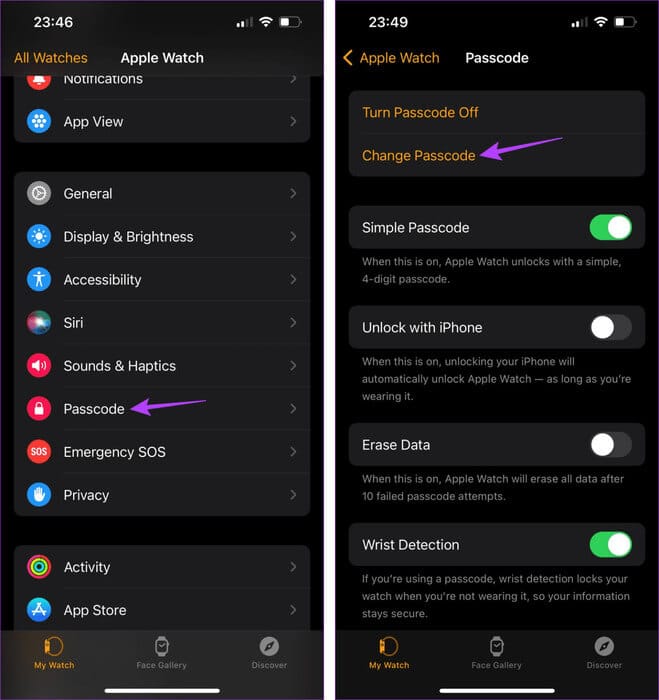
Теперь используйте свои Apple Watch, чтобы изменить свой пароль соответствующим образом.
Можно ли полностью отключить пароль Apple Watch?
Да, вы можете отключить пароль на Apple Watch. Однако мы не рекомендуем этого делать, так как это сделает ваши Apple Watch уязвимыми и отключит некоторые функции часов. Если же вы всё же хотите отключить пароль, вот как это сделать.
Использование Apple Watch
Шаг 1: Нажмите на цифровой Crown На Apple Watch нажмите Настройки.
Шаг 2: Нажмите на Пароль. При появлении соответствующего запроса введите текущий код доступа к Apple Watch.

Шаг 3: Теперь нажмите «Отключить пароль».
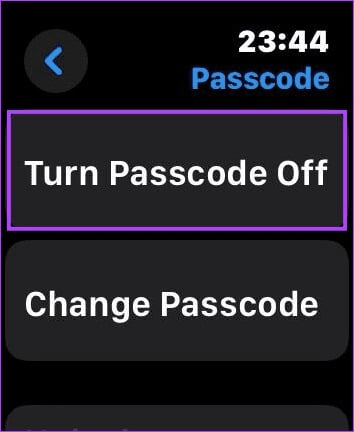
с помощью iPhone
Шаг 1: Открыть Приложение для просмотра на вашем iPhone и коснитесь ПарольПри появлении запроса введите текущий код доступа на Apple Watch.
Шаг 2: Здесь нажмите на «Отключить пароль».
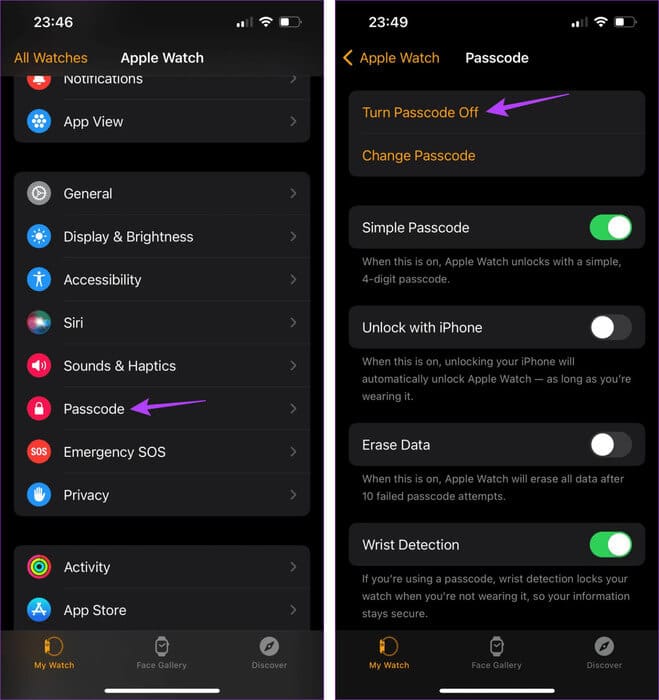
Это немедленно отключит пароль на ваших Apple Watch. Имейте в виду, что после этого некоторые функции часов могут быть недоступны.
Общие вопросы:
В1. Отключается ли пароль при включении режима энергосбережения на Apple Watch?
Ответ: Пароль — неотъемлемая часть безопасности Apple Watch. Поэтому, независимо от операционной системы watchOS, установленной на ваших часах, Включить режим низкого энергопотребления Это не отключит код доступа.
В2. Влияет ли установка пароля для Apple Watch на другие функции часов?
Ответ: Да, после настройки пароля для Apple Watch вы сможете использовать такие функции, как Apple Pay, на своих часах. Также будет доступна функция распознавания запястья. Кроме того, вы сможете разблокировать свой Mac с помощью Apple Watch. Аналогично, после отключения пароля все эти функции будут недоступны на ваших Apple Watch.
Защита Apple Watch
Хотя добавление ещё одного пароля к уже существующему может показаться не слишком привлекательным, это необходимое зло, которое поможет защитить ваше устройство от нежелательных вторжений. Поэтому мы надеемся, что эта статья поможет вам установить или изменить пароль для Apple Watch. Кроме того, вы можете ознакомиться с нашей другой статьёй, если: Забыли пароль от Apple Watch? И вы хотите его сбросить.